在windows 2008中搭建DHCP服务
来源:互联网 发布:基金筛选软件 编辑:程序博客网 时间:2024/05/29 16:47
原创作品,允许转载,转载时请务必以超链接形式标明文章 原始出处 、作者信息和本声明。否则将追究法律责任。http://netslyz.blog.51cto.com/1006247/312801
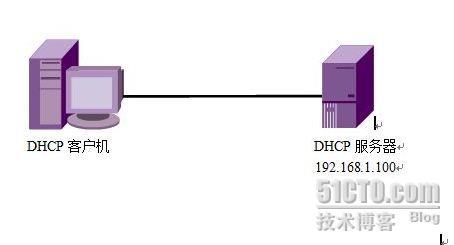
一.实验要求:在服务器上配置DHCP服务,使客户机能够自动获取IP地址。
二.实验环境,虚拟机下进行,准备一台windows 2008和一台windows xp。
三.实验步骤:
1. 在“服务器管理器”窗口中选择“角色”选项,然后单击“添加角色”:

2.在“添加角色向导”界面中选择“服务器角色”,然后选择“DHCP服务器”,单击下一步。
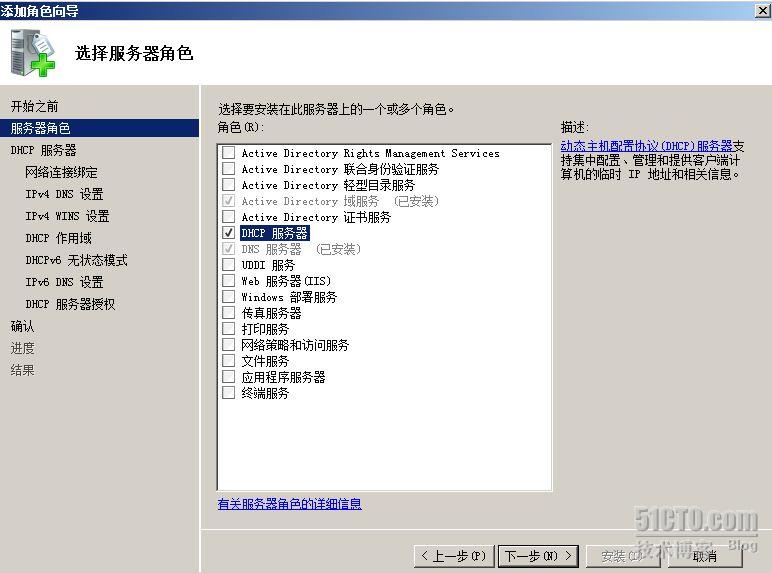
3.在“DHCP服务器简介”页直接单击“下一步”,然后选择用于客户端提供DHCP服务的网络连接,单击“下一步”:

4.指定DNS服务器的设置,如果此配置是在域环境下进行,按照默认设置即可,如图:
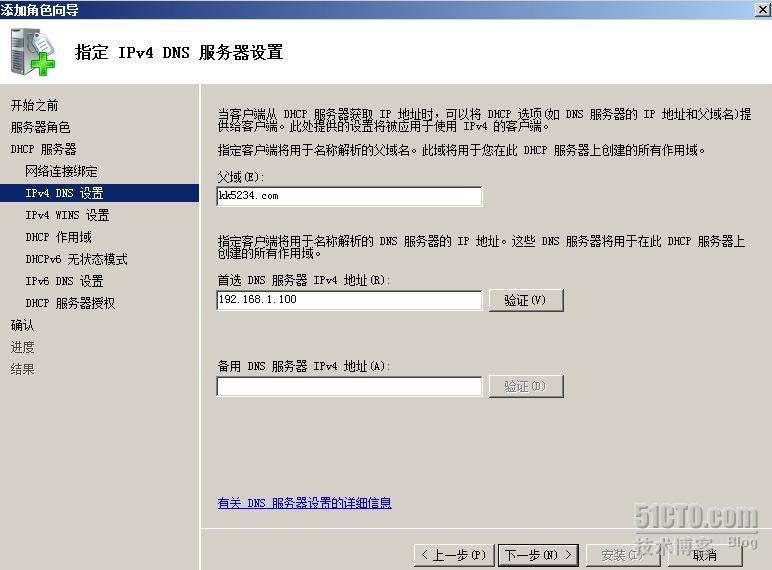
5.指定WINS服务器的设置,选择“此网络上的应用程序不需要wins”,单击“下一步”:
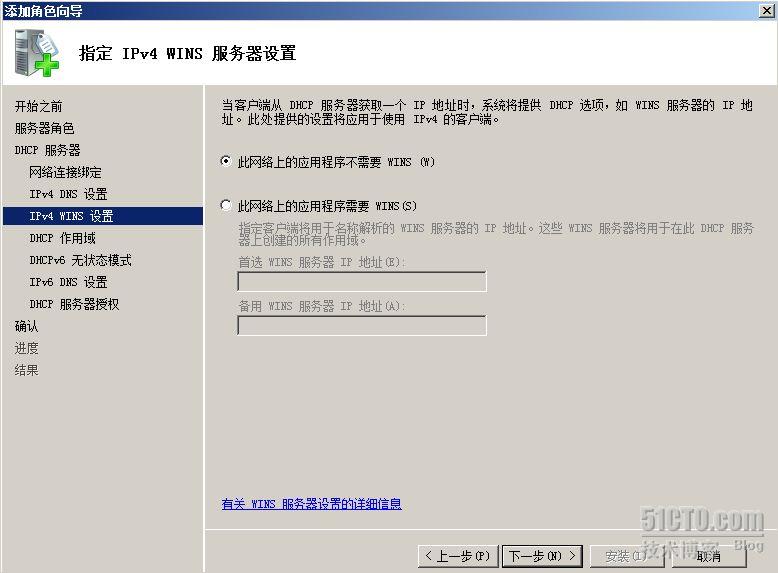
6.在“添加或编辑DHCP作用域”界面中单击“添加”,指定分配给客户端的IP地址范围,输入作用域的名称、起始地址、结束地址、子网掩码,并选择“激活此作用域”,单击“确定”:
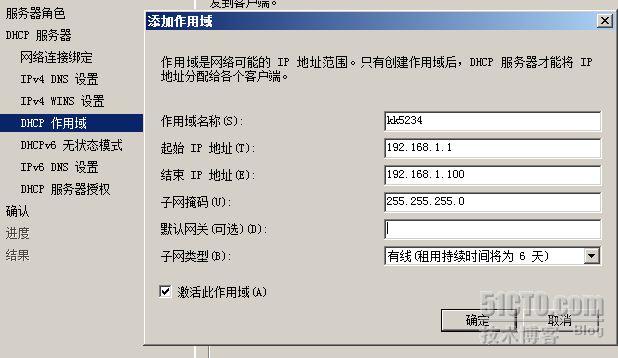
7.添加完作用域后,“添加或编辑DHCP作用域”窗口会显示该作用域,单击“下一步”,然后选择“对此服务器禁用DHCPv6无状态模式”,单击“下一步”:

8.授权DHCP服务器,这一步按照默认配置即可。如果此时是在工作组环境下配置DHCP,则没有这一步骤。
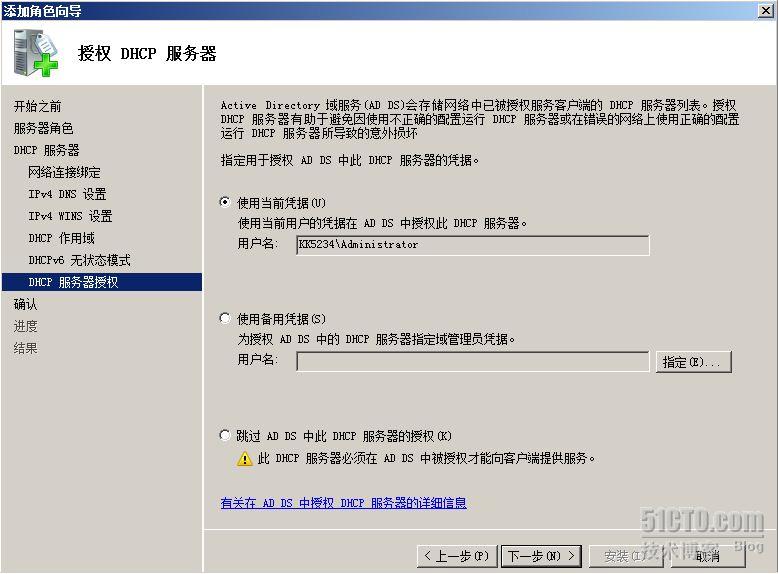
9.“确认安装选择”窗口会显示前面几步的配置信息,确认无误后单击“安装”,然后可以显示安装进度信息:
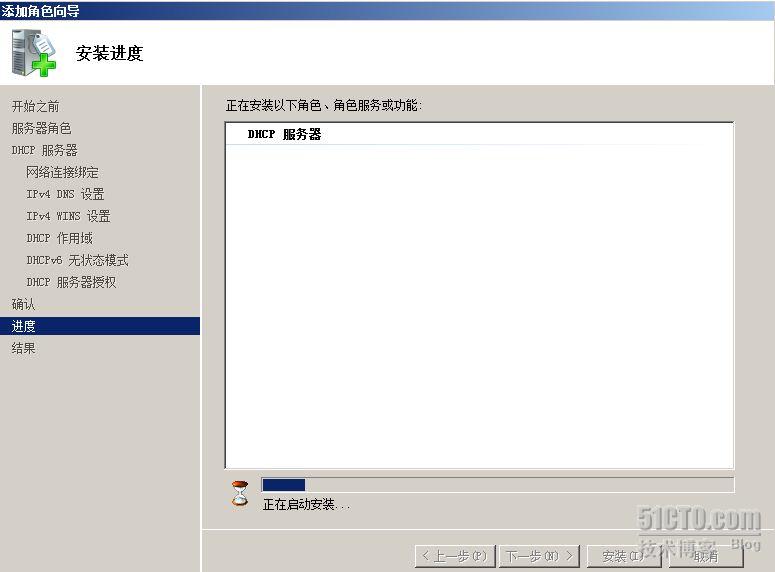
10.安装完成后会在“安装结果”窗口显示安装是否成功及相关提示信息,单击“关闭”完成整个安装配置过程:
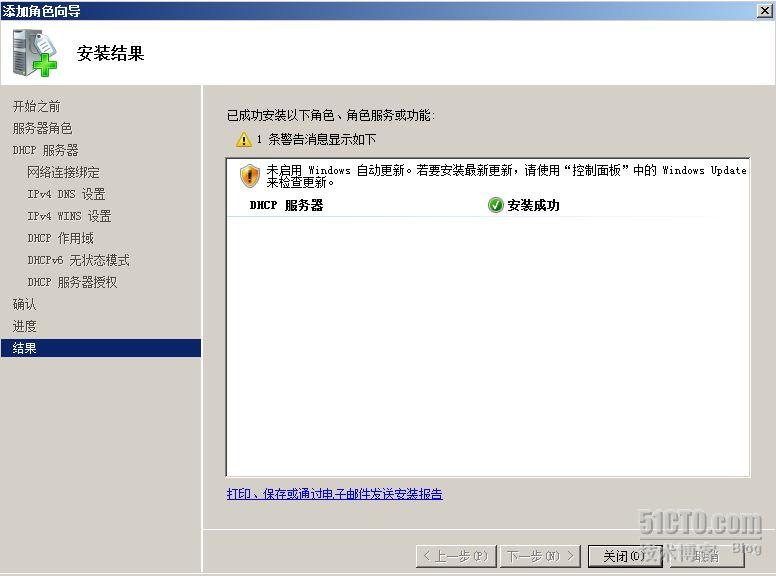
11.配置DHCP客户机,按下图进行设置,选择“自动获得IP地址”:

12.配置完成后,验证是否DHCP客户机是否可以自动获取IP。结果为可以成功自动获取IP地址:

本文出自 “.” 博客,请务必保留此出处http://netslyz.blog.51cto.com/1006247/312801
- 在windows 2008中搭建DHCP服务
- 在virtualbox中如果开启DHCP服务
- 在Ubuntu系统中配置DHCP服务
- 搭建DHCP服务
- DHCP服务的搭建
- DHCP服务搭建
- CentOS搭建DHCP服务
- dhcp服务搭建示例
- linux 搭建dhcp服务
- linux上搭建DHCP服务
- linux dhcp服务的搭建
- CentOs 6.8 DHCP 服务搭建
- DHCP服务搭建与使用
- Windows 2003 DHCP环境搭建
- 在windows server 2008上搭建ldap服务
- 在Windows Server 2008 R2下搭建FTP服务
- 如何在Windows Server 2008 R2下搭建FTP服务
- 如何在Windows Server 2008 R2下搭建FTP服务
- wince简单绘图
- 学习资源网址大全
- hdu 3401 Trade 单调队列优化dp
- memcached 深度解剖
- linux各文件夹的作用
- 在windows 2008中搭建DHCP服务
- jsp换行
- Redis 深入分析 之 服务器篇
- c#将数据库数据转换为json格式(使用extjs,easyui中的datagrid)
- fseek()用法
- 图论小结(一)包括一些最短路,最小生成树,差分约束,欧拉回路,的经典题和变种题。强连通,双连通,割点割桥的应用。二分匹配,KM,支配集,独立集,还有2-SAT。
- javascript 打造城市选择控件,兼容IE6以及以上,谷歌,Firefox
- 初识MVC模式
- 10个值得深入的Android应用开源项目


